Routeur de reconfiguration approprié
Il arrive que vous ayez acheté un routeur des mains, et il a initialement installé des paramètres incorrects. Il arrive que vous ayez changé le fournisseur et que les anciens paramètres ne conviennent pas à nouveau - il n'y a pas de connexion. Dans tous ces cas, vous devez savoir comment reconfigurer le routeur.
Faites-le, c'est assez facile - il n'est pas nécessaire de faire peur. Dans la plupart des cas, vous pouvez faire sans services de professionnels.
Donc, vous devez d'abord réinitialiser tous les réglages du routeur qui le restait auparavant. Pour ce faire, le routeur a un bouton spécial appelé "réinitialisation". Pour cliquer dessus, vous avez besoin d'une matière subtile: cure-dents, tige de la poignée, aiguille, clip, goupille, etc. Cliquez sur le bouton, enfoncez 10-15 secondes. Après cela, le routeur redémarre complètement et sera prêt pour la reconfiguration.
Cette action et les éléments suivants sont effectués presque sur tous les modèles d'appareils. Après cela, il sera préférable de savoir ou de vous rappeler les choses suivantes:
- Mot de passe et connexion. Ils sont soit standard (admin | mot de passe), ou le mot de passe est modifié au numéro de série. Si le périphérique a été installé des courriers du fournisseur, le plus souvent, ils mettent une série de mots de passe sur le Wi-Fi et l'accès à la reconfiguration.
- Type de connexion:
- Adresse IP dynamique;
- Statique;
- L2tp;
Configuration de l'appareil
Pour reconfigurer des périphériques de différents modèles, il est souvent nécessaire de faire presque les mêmes actions. Commençons par eux:
- Ouvrez n'importe quel navigateur sur l'ordinateur auquel notre appareil est connecté.
- En utilisant la barre d'adresse, nous entrons dans le 192.168.0.1, 192.168.1.1. Le plus souvent, ces adresses sont ces adresses, si vous avez un autre code numérique de format similaire sur votre panneau arrière du routeur, et ceux-ci ne conviennent pas, puis essayez de l'entrer.
- Ensuite, une fenêtre s'ouvre avec les champs de connexion et de mot de passe (de connexion et de mot de passe), qui doivent être remplis de valeurs appropriées. Si nous utilisons certains types de connexion, par exemple, une adresse IP dynamique, ces données peuvent ne pas être requises et l'autorisation se produira automatiquement.
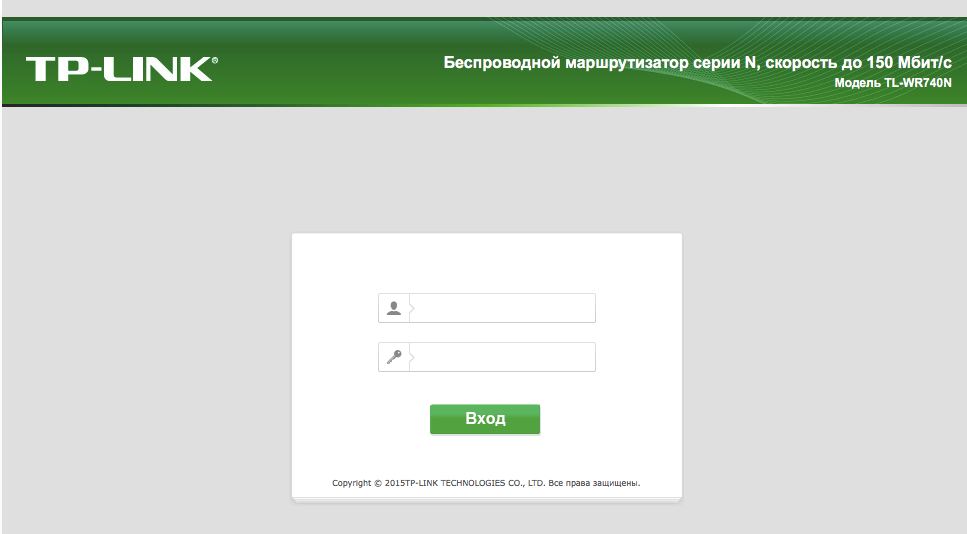
Ensuite, l'algorithme change un peu pour différents modèles.
TP-Link.
- Après autorisation, nous entrons dans l'interface Web où vous devez sélectionner l'onglet "Mode Wireless", puis "Paramètres de mode sans fil".
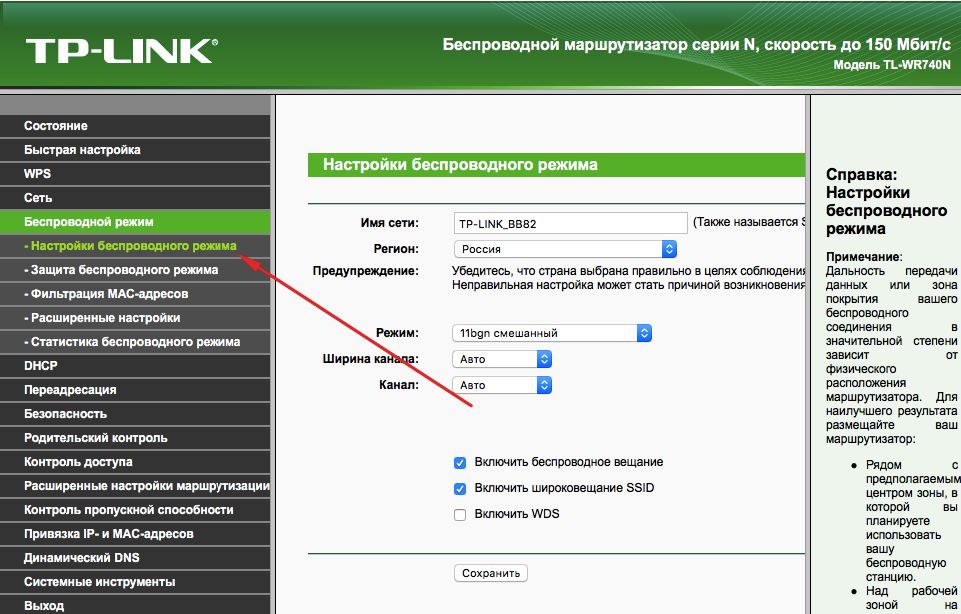
Nous entrons dans les paramètres du mode sans fil
- En outre, tout est assez simple. Indiquez le nom dans le graphique approprié, ou plutôt, inventez-le, après avoir ouvert la "protection de l'onglet Mode sans fil".
- Nous mettons WPA / WPA2 comme type de cryptage et inventons un bon mot de passe. Ces deux actions garantiront une protection fiable de nos données.
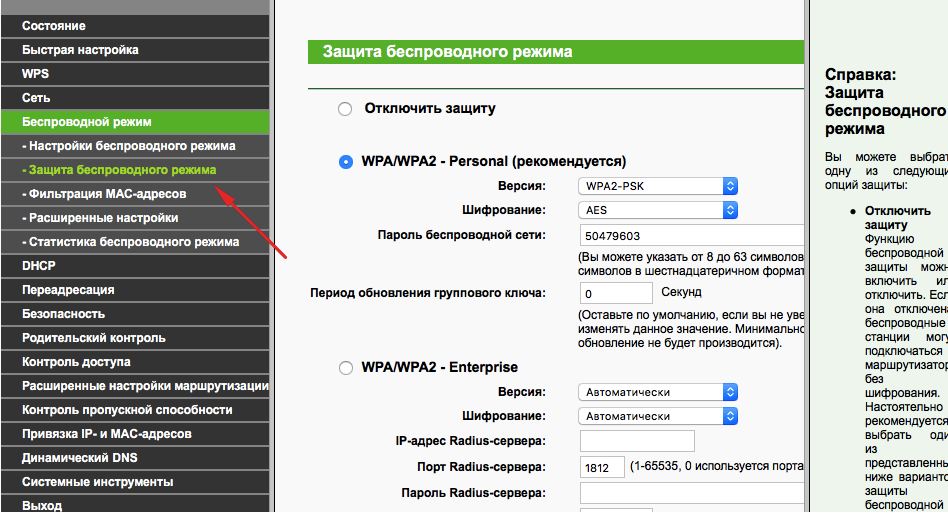
Je parie WPA / WPA2
- Nous allons maintenant à l'onglet Outils système, il trouve un "mot de passe".
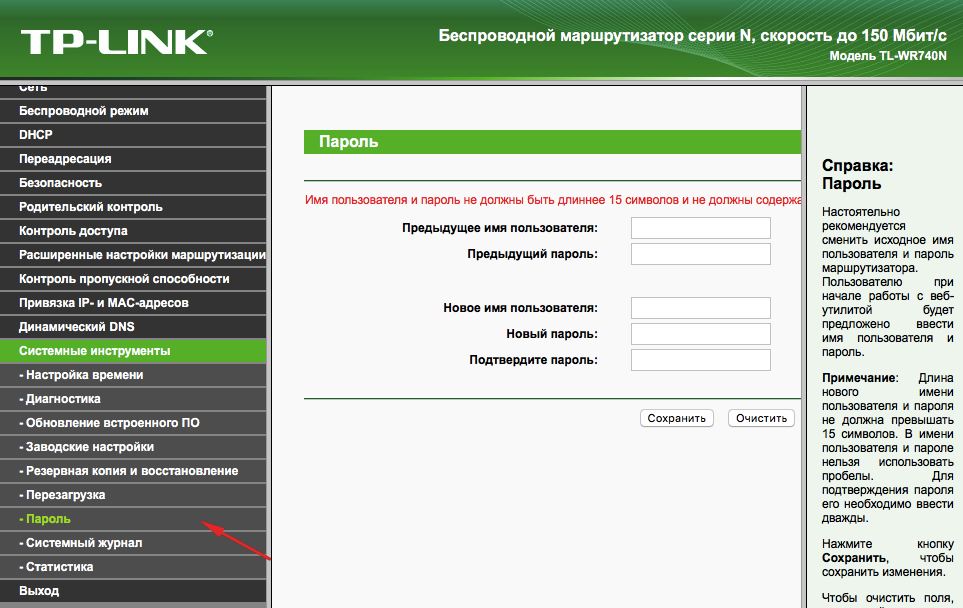
Indiquez le mot de passe
- Utilisez l'ancien mot de passe et l'ancien identifiant pour les modifier en nouveaux. Nouveau est souhaitable d'enregistrer, puis de ne pas perdre.
D'ailleurs
Vous pouvez mettre à jour le micrologiciel du routeur à l'aide du site officiel de TP-Link. Pour ce faire, trouvez votre modèle là-bas et téléchargez la mise à jour du micrologiciel pour cela. Après avoir connecté le périphérique à un PC via un câble Ethernet. Et puis dans l'onglet "Outils système", sélectionnez l'élément qui concerne la mise à jour du logiciel interne.
Après cela, trouvez le bouton "Sélectionner un fichier" là-bas. Maintenant, sélectionnez le fichier téléchargé sur le site officiel.
Restauration
Dans les routeurs de cette société, il y a une chose assez pratique - la possibilité de créer une sauvegarde. Pour ce faire, allez dans les outils / la sauvegarde système et la récupération. Après cela, appuyez sur le bouton avec le nom correspondant, le fichier bin est enregistré sur les charges du PC. Avec cela, vous pouvez revenir aux anciens réglages.
D-link
Avec cet appareil, tout est aussi simple, mais il y a de petits changements. Pour modifier le mot de passe ici, vous devez trouver l'onglet "Système" et dans un "mot de passe administrateur".
Le paramètre Wi-Fi est pratiquement de la même manière. C'est-à-dire, choisissez la section correspondante, dans les signets, mettez alternativement les mêmes données que les instructions ci-dessus. Eh bien, ou pas le même - pour vous résoudre.
Pour configurer d'autres connexions, accédez à la section "Réseau". Ici vous cliquez sur "Ajouter" et ajoutez le type de connexion dont vous avez besoin.
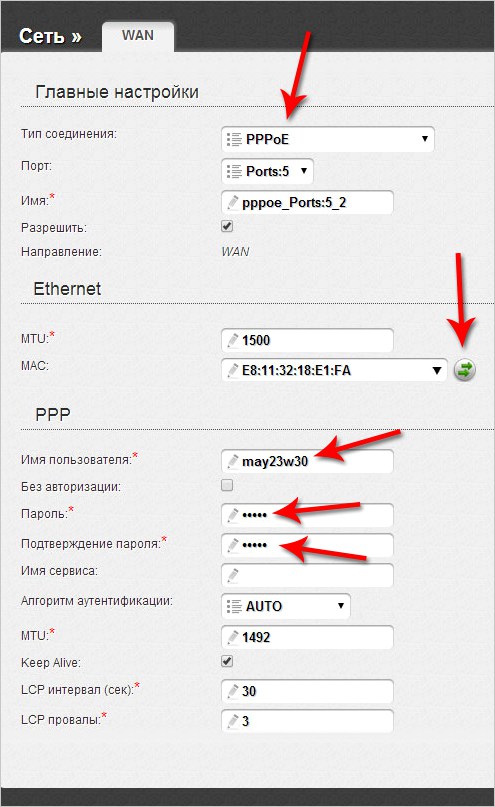
Dans le cas de PPPoe, vous devez entrer le numéro de carte réseau dans le champ Mac. Vous pouvez trouver ce numéro en appelant le support technique ou en une connexion réseau locale. Les valeurs restantes sont entrées de la même manière: le nom d'utilisateur, connexion. Autres champs par défaut
Avec PPTP et L2TP, vous devez entrer deux valeurs supplémentaires: "MTU": 1372; Nom du service: nom ou serveur IP / fournisseur. Les réglages restants restent les mêmes.
Lors de la connexion d'une adresse IP automatique, nous entrons à nouveau le numéro de la carte réseau à l'aide du champ Mac. Puis sélectionnez l'adresse IP et DNS automatique dans les lignes correspondantes. Après toutes ces actions, dans tous les cas, vous devez cliquer sur Enregistrer et redémarrer l'ordinateur.
Restauration
En option, chaque fois que vous effectuez ce travail, comme dans le cas du lien TP. Vient de la section Section / Configuration, sélectionnez le courant de sauvegarde, puis lorsque vous devez reconfigurer, sélectionnez le fichier enregistré sur l'ordinateur. Cela ne vous aidera pas si vous modifiez le fournisseur, vous avez besoin d'une reconfiguration complète.
Ainsi, comme vous pouvez le constater, rien de compliqué à reconfigurer le routeur, non. Il suffit de savoir comment ouvrir une interface Web à partir de laquelle tout est effectué.









